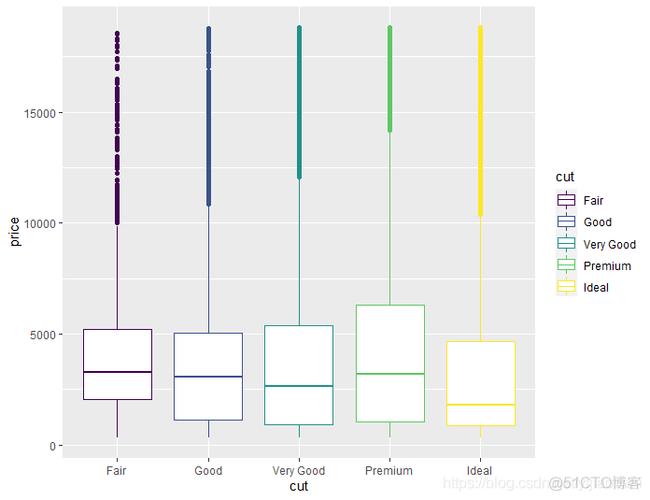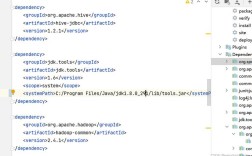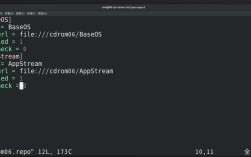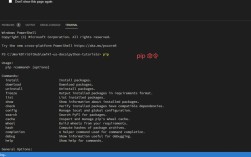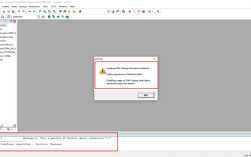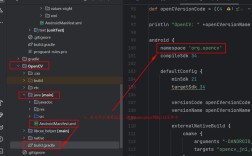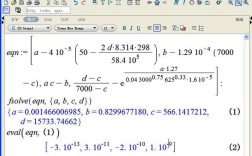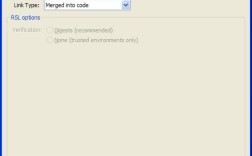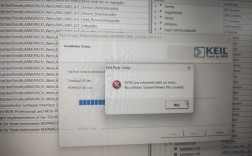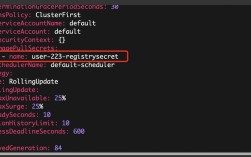在使用R语言中的ggsave()函数时,用户可能会遇到各种错误,这些错误可能源于多种原因,包括文件路径问题、权限问题、依赖库的缺失等,本文将详细探讨一些常见的错误及其解决方案,并提供一个FAQs部分以帮助用户更好地理解和解决这些问题。
常见错误及解决方案
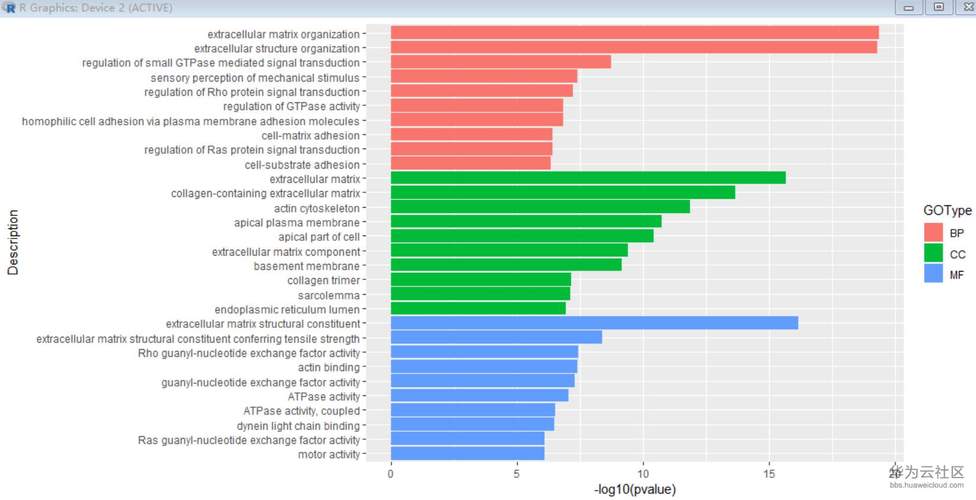
| 错误类型 | 描述 | 解决方案 | |
| 文件路径错误 | 文件路径不存在或不正确 | 确保提供的文件路径是正确且存在的,可以使用相对路径或绝对路径。 | |
| 权限问题 | 没有写入文件的权限 | 检查文件夹的读写权限,确保R有权限在该目录中创建和写入文件。 | |
| 缺少依赖库 | ggplot2包未安装或加载 | 使用install.packages("ggplot2")安装ggplot2包,并使用library(ggplot2)加载它。 | |
| 文件名问题 | 文件名包含非法字符 | 确保文件名不包含非法字符,如/,\,:,?,",<,>, | 等。 |
| 文件格式不支持 | 指定的文件格式不受支持 | 确保你指定的文件格式是ggsave()支持的,如.png,.jpg,.pdf,.tiff,.svg等。 | |
| 内存不足 | R会话内存不足 | 尝试关闭其他不必要的应用程序,释放内存,或者增加虚拟内存。 | |
| 语法错误 | ggsave()函数调用语法错误 | 检查ggsave()函数的参数是否正确,例如设备参数应为字符串,文件名也应为字符串。 |
示例代码
以下是一些示例代码,演示如何使用ggsave()函数保存图表:
- 安装并加载必要的包
- install.packages("ggplot2")
- library(ggplot2)
- 创建一个简单的散点图
- data <data.frame(x = rnorm(100), y = rnorm(100))
- p <ggplot(data, aes(x, y)) + geom_point()
- 保存图表到PNG文件
- ggsave("my_plot.png", plot = p, width = 5, height = 5, dpi = 300)
- 保存图表到JPG文件
- ggsave("my_plot.jpg", plot = p, width = 10, height = 6, dpi = 300)
- 保存图表到PDF文件
- ggsave("my_plot.pdf", plot = p, width = 8, height = 4)
常见问题解答 (FAQs)
Q1: 为什么我在运行ggsave()时收到错误消息“无法打开文件进行写入”?
A1: 这个错误通常是由于以下几个原因之一引起的:
1、指定的文件路径不存在或不正确,请确保文件路径是正确的,并且目标文件夹存在。
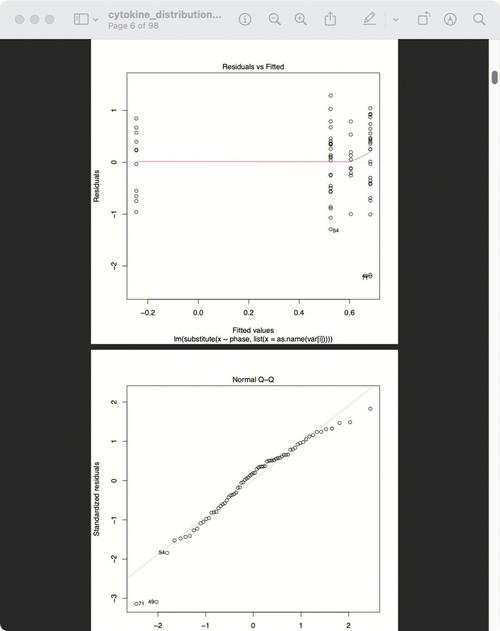
2、没有写权限,请检查你是否对目标目录有写权限,如果没有,可以尝试更改目录或更改文件权限。
3、文件名包含非法字符,请确保文件名不包含任何特殊字符或空格。
4、磁盘空间不足,请检查你的硬盘是否有足够的可用空间来保存文件。
Q2: 如何在保存图表时指定不同的分辨率?
A2: 你可以通过设置dpi(每英寸点数)参数来指定图表的分辨率,要保存一个高分辨率的PNG图像,你可以这样做:
- ggsave("high_res_plot.png", plot = p, dpi = 600)
在这个例子中,dpi = 600表示图像将以每英寸600个像素的分辨率保存,默认情况下,dpi设置为300,这是大多数屏幕和打印机的标准分辨率。